Menu z aplikacjami wyświetla etykietę i ikonę niedawno wznowionych zadania. Jeśli Twój pakiet aplikacji ma wiele aplikacji jako osobne działania programu uruchamiającego, program uruchamiający nie wie, jakie etykiety i ikony mają być wyświetlane w przypadku działań innych niż program uruchamiający, takich jak z kafelka lub powiadomienia. Może to spowodować powoduje, że aplikacja nie pokazuje się na liście Ostatnie w Menu z aplikacjami. w górę.
Oznacz wszystkie aktywności etykietami
Zadbaj o prawidłowe wykonywanie działań, w tym tych innych niż program uruchamiający oznaczony etykietą w pliku manifestu, jak pokazano w kolejnych krokach.
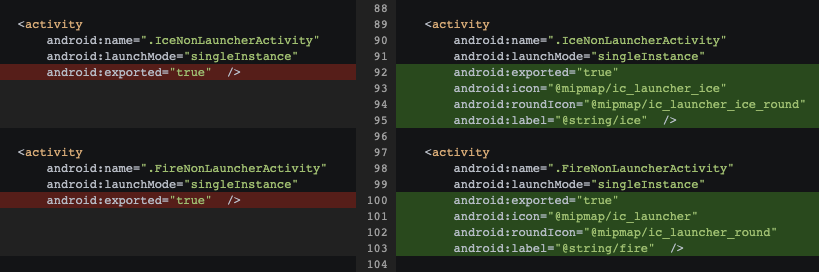 Rysunek 1. Przykłady prawidłowo oznaczonych czynności.
Rysunek 1. Przykłady prawidłowo oznaczonych czynności.
- Określ program uruchamiający w przypadku każdej aktywności w pliku
AndroidManifest.xmlaktywność, do której należy. - Skopiuj ikonę, okrągłą ikonę i etykietę z nadrzędnego programu uruchamiającego. aktywność w każdej powiązanej aktywności poza programem uruchamiającym.
W przypadku działań wykonywanych przez wiele elementów programu uruchamiającego wybierz które ikony i etykiety mają być wyświetlane.
Przypisz ostatnie zadania
Aby w sekcji Ostatnie w Menu z aplikacjami używać RecentTasks, upewnij się,
Elementy taskAffinity są poprawnie zdefiniowane w pliku AndroidManifest.xml i
i konsekwentne zarządzanie zadaniami.
Podczas przypisywania zadań pamiętaj o tych kwestiach:
- Wybierz niepowtarzalną
taskAffinitynazwy każdego zadania w aplikacji. Możesz wziąć pod uwagę każdą aktywność programu uruchamiającego i jego elementów podrzędnych. Przypisz ten element (taskAffinity) do wszystkich powiązanych aktywność w pliku manifestu. - Nie dzwonij do:
startActivity()zFLAG_ACTIVITY_NEW_TASK. lubFLAG_ACTIVITY_CLEAR_TOP. - Unikaj tworzenia atrakcji na trampolinie. podejmować inne działania. Utwórz ekrany powitalne za pomocą Interfejs SplashScreen API.
- Użyj flag
android:excludeFromRecents="true"iandroid:noHistory="true"gdy nie chcesz, aby Twoja aktywność wyświetlała się w sekcji Ostatnie. - Wybieranie najlepszego trybu uruchamiania biorąc pod uwagę Twoje działania i myśl o ich rozwoju.
Wskazówki dotyczące debugowania
Podczas debugowania pamiętaj o tych kwestiach:
- Jeśli w sekcji Ostatnie dla jednej aplikacji są podwójne wpisy:
Sprawdź, czy niewłaściwie używasz flagi
NEW_TASK. - Jeśli wyświetlana jest niewłaściwa ikona lub etykieta, sprawdź, czy wszystkie powiązane aktywność spoza programu uruchamiającego ma taką samą ikonę, okrągłą ikonę i etykietę jak aktywność nadrzędna działania.
- Jeśli system nic nie uruchomi po dotknięciu wpisu w programu uruchamiającego, należy sprawdzić, czy nie ma błędów Logcat (filtrowany w „programie uruchamiającym”), powoduje ćwiczenie na trampolinie.
Polecane dla Ciebie
- Uwaga: tekst linku wyświetla się, gdy JavaScript jest wyłączony
- Lista zadań a stos z tyłu
- Tworzenie niestandardowych kafelków Szybkich ustawień dla aplikacji
- Poznaj nawigację w Jetpack

